Opdrachten die afgedrukt worden in de kopieer-, Documentserver- of printermodus worden tijdelijk opgeslagen in het apparaat en dan op volgorde uitgevoerd. U kunt deze taken beheren in het scherm [Status controleren] of in het scherm [Takenlijst].
U kunt bijvoorbeeld onjuiste taakinstellingen annuleren of een spoeddocument afdrukken.
De functie Taaklijst kan niet worden gebruikt als Kopiëren Onderbreken actief is.
Documenten die afgedrukt worden tijdens het gebruik van de fax- en scannerfunctie worden niet weergegeven in de takenlijst.
Dit gedeelte beschrijft de informatie en pictogrammen in het scherm [Status controleren] en in het scherm [Takenlijst].
De schermen zijn verschillend, afhankelijk van of [Taakvolgorde] is geselecteerd met [Prioriteit bij gelijktijdige opdrachtuitvoering] voor de [Systeeminstellingen]. Voor meer informatie over de instelling, zie Het apparaat aansluiten / Systeeminstellingen.
[Status controleren]-scherm
Om dit scherm weer te geven, drukt u op [Status controleren], waarna u op het tabblad [Huidige taak] drukt. De printopdrachten gaan door wanneer dit scherm geopend is.
Als [Taakvolgorde] niet geselecteerd is:
De taaklijst wordt voor elke functie weergegeven.
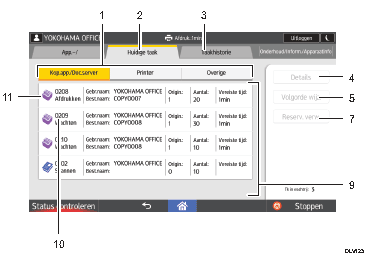
Als [Taakvolgorde] geselecteerd wordt:
De taaklijst wordt weergegeven voor alle functies in de volgorde van de afdruktaken.
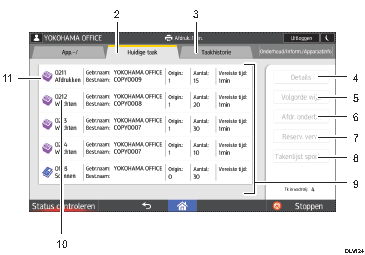
[Kop.app./Doc.server], [Printer] en [Overige]
Schakelen tussen taaklijsten voor elke functie.
Het tabblad [Huidige taak]
Toont de huidige en wachtende taken.
Het tabblad [Taakhistorie]
Geeft de historie weer. U kunt de inhoud van voltooide afdruktaken controleren.
[Details]
Druk hierop om de inhoud weer te geven van de taak die u heeft geselecteerd.
[Volgorde wijzigen]
Druk hierop om de volgorde van de taken te wijzigen.
[Afdr. onderbr. ]
Druk hierop om taken te onderbreken die u heeft geselecteerd.
[Reserv. verw. ]
Druk hierop om taken te annuleren die u heeft geselecteerd.
[Takenlijst spoolen]
Druk hierop om de gespoolde taken weer te geven.
Takenlijst
Toont de takenlijst. Als de taak die u wilt selecteren niet in de lijst weergegeven wordt, drukt u op [
 Vorige] of [
Vorige] of [ Volg.] om door het scherm te bladeren.
Volg.] om door het scherm te bladeren.Taaknummer
Geeft nummers van gereserveerde taken weer.
Pictogrammen van de functies die worden gebruikt om taken af te drukken
 : Taak afgedrukt met de kopieerfunctie
: Taak afgedrukt met de kopieerfunctie : Taak afgedrukt met de printerfunctie
: Taak afgedrukt met de printerfunctie : Taak afgedrukt met de functie Document Server
: Taak afgedrukt met de functie Document Server  : Taak afgedrukt met Web Image Monitor
: Taak afgedrukt met Web Image Monitor
[Takenlijst]-scherm
Om dit scherm weer te geven, drukt u op [Stoppen], waarna u op [Takenlijst] drukt. De taken stoppen wanneer dit scherm geopend is.
Als [Taakvolgorde] niet geselecteerd is:
De taaklijst wordt voor elke functie weergegeven.
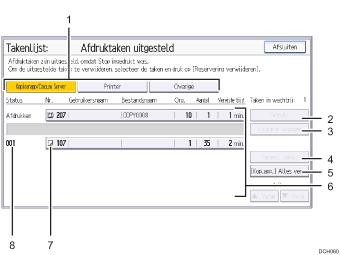
Als [Taakvolgorde] geselecteerd wordt:
De taaklijst wordt weergegeven voor alle functies in de volgorde van de afdruktaken.
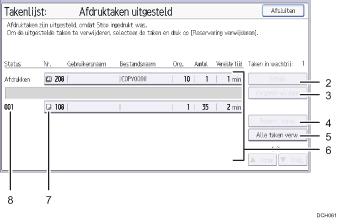
[Kopieerapp/Docum Server], [Printer] en [Overige]
Schakelen tussen taaklijsten voor elke functie.
[Details]
Druk hierop om de inhoud weer te geven van de taak die u heeft geselecteerd.
[Volgorde wijzigen]
Druk hierop om de volgorde van de taken te wijzigen.
[Reserv. verw.]
Druk hierop om taken te annuleren die u heeft geselecteerd.
Alle taken verw.
Druk hierop om alle taken te annuleren.
Takenlijst
Toont de takenlijst. Als de taak die u wilt selecteren niet in de lijst weergegeven wordt, drukt u op [
 Vorige] of [
Vorige] of [ Volg.] om door het scherm te bladeren.
Volg.] om door het scherm te bladeren.Pictogrammen van de functies die worden gebruikt om taken af te drukken
 : Taak afgedrukt met behulp van de kopieerfunctie
: Taak afgedrukt met behulp van de kopieerfunctie : Taak afgedrukt met behulp van de printerfunctie
: Taak afgedrukt met behulp van de printerfunctie : Taak afgedrukt met de Document Server-functie
: Taak afgedrukt met de Document Server-functie : Taak afgedrukt met behulp van Web Image Monitor
: Taak afgedrukt met behulp van Web Image MonitorTaaknummer
Geeft nummers van gereserveerde taken weer.
![]()
Wanneer gebruikerverificatie actief is, worden alleen de taken van de aangemelde gebruiker weergegeven.
